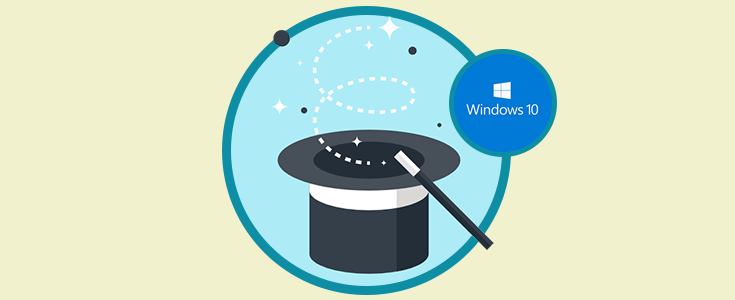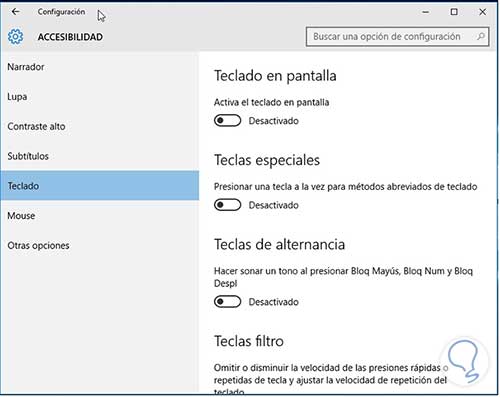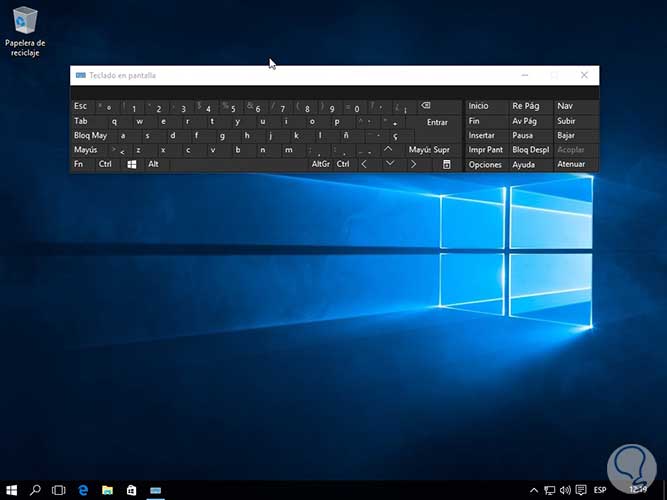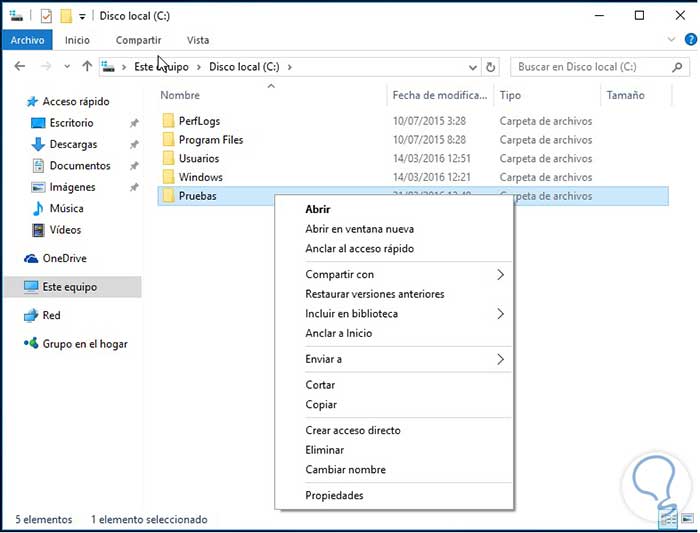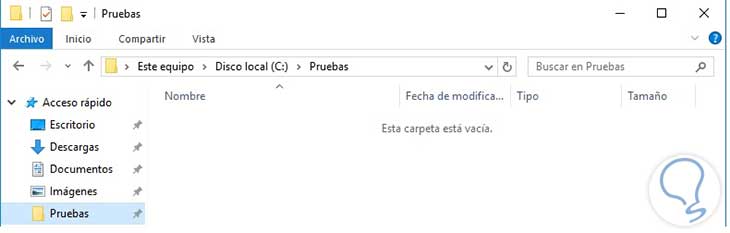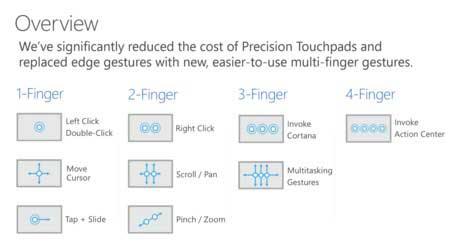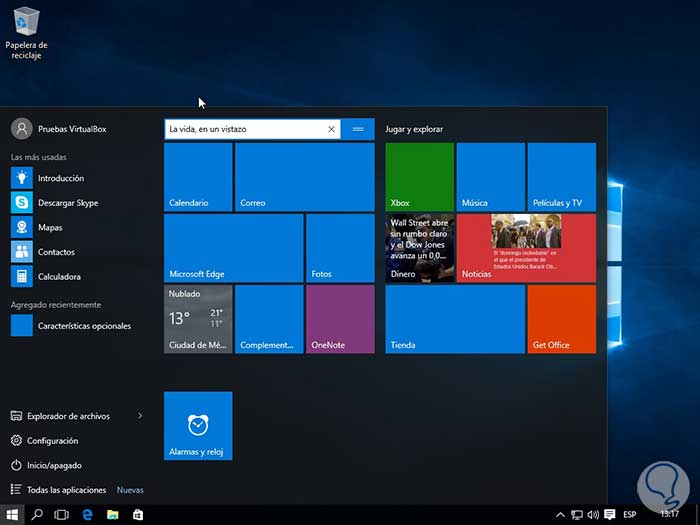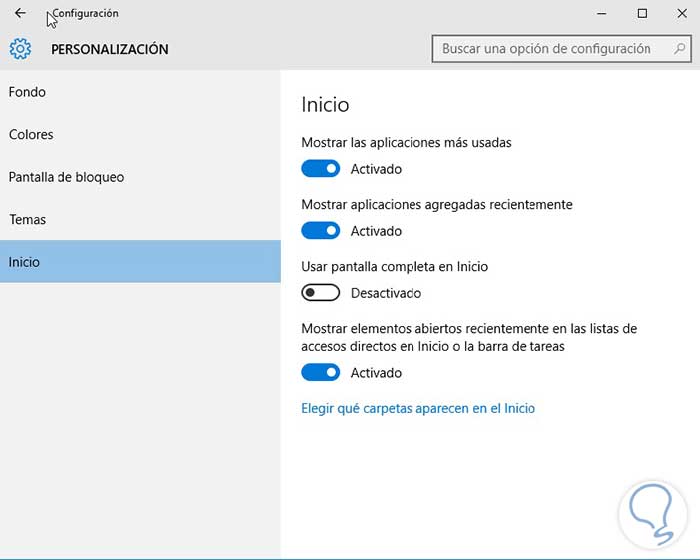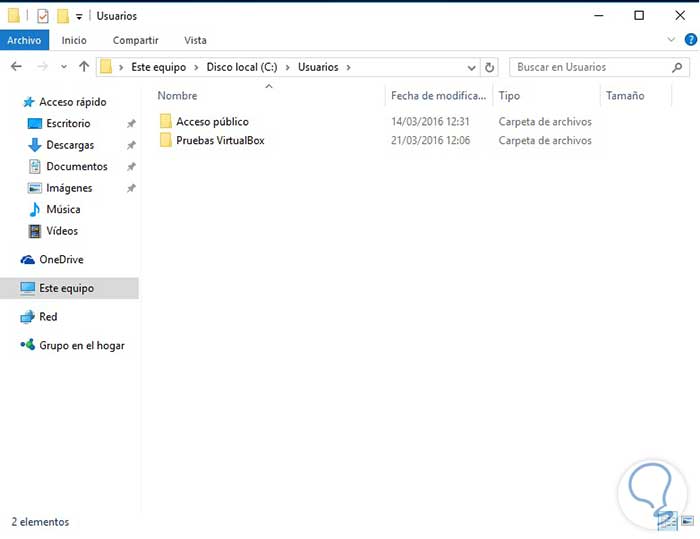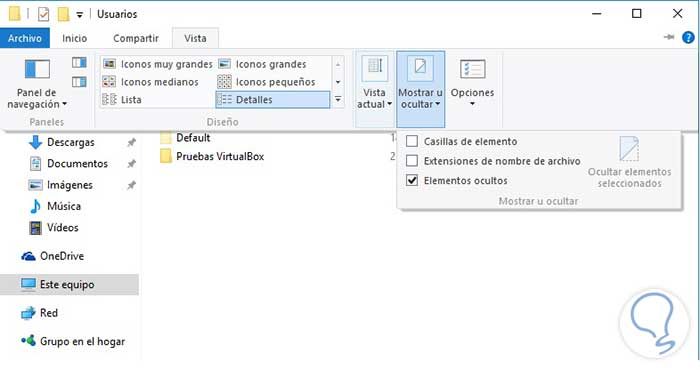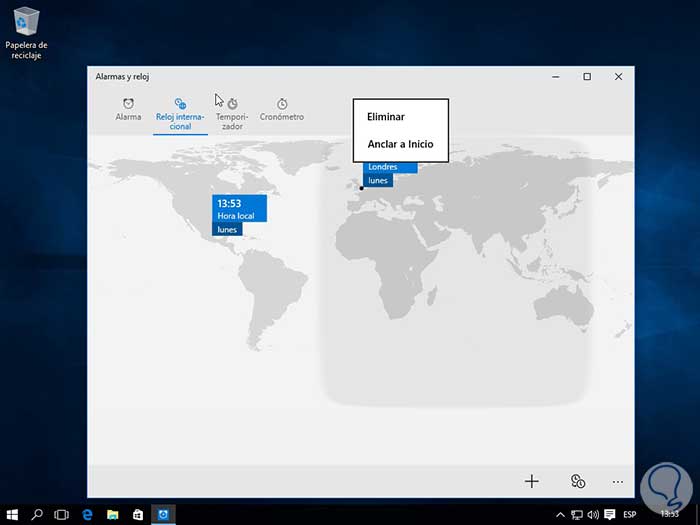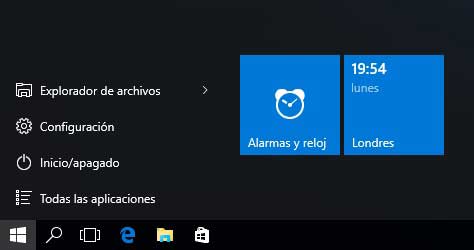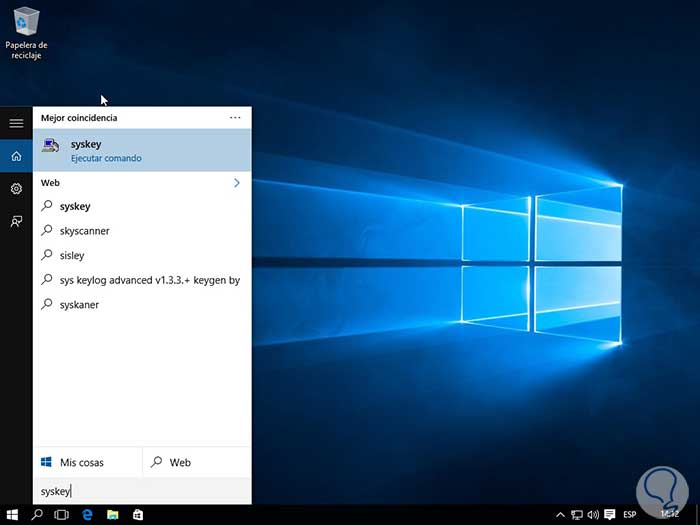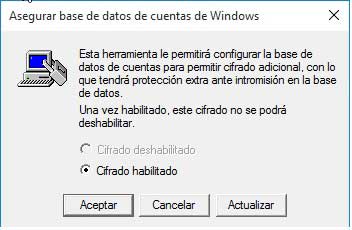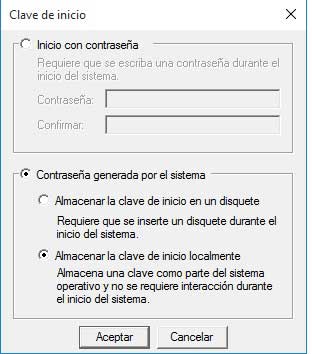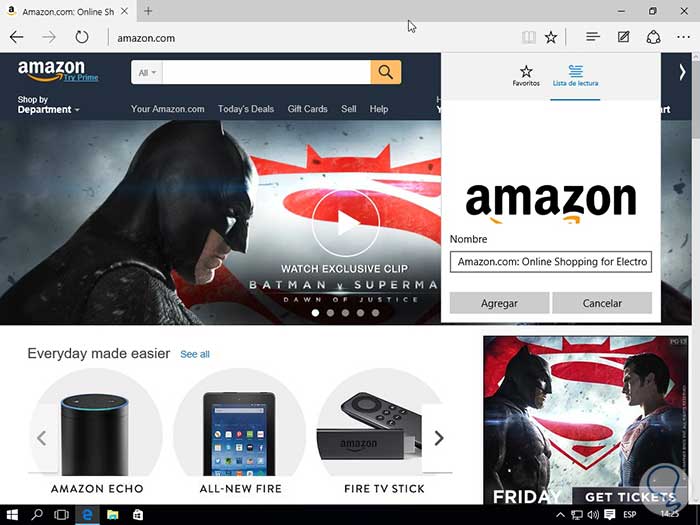El sistema Windows 10 es utilizado por una gran cantidad de personas que van en aumento con el paso de los días. Este nuevo sistema operativo de Microsoft, está cambiando nuestra labor diaria como usuarios al incorporar nuevas y mejores características. Todas y cada una de estas características han provocado la satisfacción de un usuario que venía algo descontento tras la actualización anterior de Windows 8.
Utilizar Windows 10 es fácil, pero si dominamos el sistema y conocemos todos sus entresijos, estaremos sacando el máximo partido a este sistema operativo, y por tanto aprovechando al máximo todas las funciones (tanto las antiguas como las nuevas) que nos propone.
Detrás de todo este fascinante mundo existen algunas características que no conocemos, veremos algunos tips que nos ayudarán a desenvolvernos mejor en nuestro Windows 10. Empecemos...
1Teclado de emergencia
Permite abrir el teclado en pantalla en caso de que nuestro teclado físico esté dañado o presente alguna situación inesperada (por ejemplo, regamos café, jugo, etc), para ello daremos clic en el botón
 y vamos a la ruta:
y vamos a la ruta:- Configuración
- Accesibilidad/ Teclado
- Activamos el checkbox Teclado en Pantalla
Veremos nuestro teclado desplegado en la ventana principal de Windows 10. Este teclado es útil no sólo en caso de falla en el teclado principal sino también para personas que sufran de la visión.
2Obtener más espacio en el escritorio
En algunas ocasiones en nuestro escritorio de Windows 10 no nos queda un centímetro de espacio para más iconos debido a la gran cantidad de programas que tenemos instalados, pero no es problema, con Windows 10 podremos crear un segundo escritorio virtual, para ello daremos clic izquierdo en el icono Vista de tareas (el tercer icono de la barra de tareas), veremos que se despliega una nueva opción + Nuevo Escritorio en la parte inferior derecha
Damos clic allí y se desplegarán la vista de escritorios, donde podremos elegir en cuál escritorio establecer nuestros íconos.
3Accesos Rápidos
El explorador de archivos de Windows 10 incluye la función de Acceso rápido, el cual nos permite acceder de manera ágil a las carpetas que más usamos. Para ejecutar esta acción debemos dar clic derecho en la carpeta que necesitemos y elegimos la opción Anclar al acceso rápido.
Veremos nuestra carpeta en el menú de Acceso rápido.
Para quitarla del menú de Acceso rápido damos clic derecho y seleccionamos Desanclar del acceso rápido
4Nuevos gestos
En el nuevo Windows 10 se implementan los gestos con 3 y 4 dedos para los touchpad, así tendremos las siguientes opciones:
Como vemos tenemos algunas opciones adicionales para la tarea con gestos, éstas son:
- Deslizar (Move Cursor: Mueve el cursor en una dirección
- Deslizar (Scroll/Pan): Desplaza el contenido visualizado
- Deslizar hacia abajo/arriba/izquierda (Multitasking Gestures): Hacia abajo minimiza todas las ventanas abiertas, hacia arriba abre la lista de tareas, hacia la izquierda cambia entre las aplicaciones abiertas
- Tap + Slide: Doble toque mueve un objeto
- Estirar, Ampliar (Pinch, Zoom): Amplia un objeto
5Cambiar el Nombre
Por defecto Windows 10 ordena las aplicaciones y los programas de manera automática y los ordena por tema; Si deseamos cambiar esta configuración haremos lo siguiente:
Damos clic en el botón Inicio  y podemos cambiar la etiqueta, por ejemplo, la vida en un vistazo, simplemente damos clic izquierdo en ella e ingresamos el nuevo nombre que deseamos y finalizamos con Enter.
y podemos cambiar la etiqueta, por ejemplo, la vida en un vistazo, simplemente damos clic izquierdo en ella e ingresamos el nuevo nombre que deseamos y finalizamos con Enter.
6Visualización de ficheros
En Windows 10 podemos personalizar nuestro menú Inicio de una manera entretenida y diferente. Podremos mostrar los últimos archivos que hayamos ejecutado y podremos elegir que carpetas deseamos que aparezcan en el menú Inicio.
Para ello damos clic en el botón Inicio  y seguimos la siguiente ruta:
y seguimos la siguiente ruta:
- Configuración
- Personalización
- Inicio
Elegimos las carpetas que deseemos y cerramos la ventana.
7Crear una nueva carpeta para nuestras aplicaciones
Podemos incluir en el menú Inicio ciertos programas de manera personalizada, pero no lo podremos ejecutar con las herramientas que comúnmente usamos ya que esta opción es oculta en Windows 10. Para crearla vamos a realizar el siguiente proceso.
Nos dirigimos a nuestro explorador y accederemos en la siguiente ruta: C:/Usuarios/Nuestro nombre y damos clic en Vista.
Del menú Vista elegimos Mostrar u Ocultar y seleccionamos Elementos Ocultos
Veremos, en nuestro caso, que se abre la carpeta Default, seguiremos la siguiente ruta:
- Default / AppData / Roaming / Microsoft / Windows / Start Menu / Programs
Ern la carpeta Programs o Programas crearemos nuestra carpeta (En este ejemplo le pondremos el nombre Pruebas Win 10) y añadiremos los accesos directos que necesitemos.
8Añadir Nuevas zonas horarias
Si necesitamos saber la hora en alguna otra ciudad del mundo (ya sea por trabajo o simple curiosidad) podemos establecer una aplicación en el menú Inicio de Windows 10.
Para ello daremos clic en Inicio  , seleccionamos la opción Todas las aplicaciones y posteriormente Alarmas y reloj.
, seleccionamos la opción Todas las aplicaciones y posteriormente Alarmas y reloj.
Seleccionamos Reloj internacional y damos clic en el botón +, buscamos la ciudad o país a establecer y podemos dar clic derecho y seleccionar Anclar a Inicio
Así la próxima vez que abramos nuestro menú Inicio aparecerá la hora de la ciudad que hayamos elegido
9Protección de datos
Para proteger de una manera más segura la información almacenada en nuestro equipo con Windows 10 podremos usar la opción SysKey la cual establece una contraseña el inicio de nuestra máquina.
Para ello escribimos syskey en el cuadro de búsqueda y pulsaremos la tecla Enter.
Una vez hayamos ejecutado el comando se desplegará una ventana informativa acerca del mismo:
Damos clic en Actualizar. Se desplegará la siguiente ventana:
Allí elegiremos la opción Inicio con contraseña, ingresamos la contraseña y damos clic en Aceptar, de esta manera nuestro sistema estará aún más protegido.
10Marcar una página en el nuevo navegador Edge
Podremos guardar cualquier página web interesante para analizarla después en la Lista de lectura del navegador Edge, para ello debemos dar clic en el ícono de estrella en la parte superior derecha de la página, en la ventana desplegada dar clic en Lista de lectura.
Finalmente damos clic en Agregar. Para abrir dicha página más adelante, damos clic en el ícono de tres líneas (junto a la estrella) para abrir la página. También hay otra opción interesante para poder navegar de forma segura por defecto con Microsoft Edge.
11Atajos de teclado útiles
Como siempre lo hemos visto en todos los sistemas operativos de Microsoft, tenemos la posibilidad de combinar ciertas telas para ejecutar acciones, veremos algunas de las más comunes en Windows 10:
Windows + Tab
Windows + Enter
Windows + A
Windows + C
Windows + H
Windows + X
Windows + Ctrl + D
Windows + Ctrl + F4
Como podemos observar existen muchas características en el nuevo sistema operativo de Microsoft, y sin duda llegará a ser uno de los sistemas más utilizados tanto en las organizaciones como en los hogares a nivel mundial.
Exploremos este gran sistema y saquémosle el máximo provecho a sus muchas posibilidades con este tutorial. Si queréis seguir aprendiendo y mejorando en su uso no os perdáis su sección de tutoriales.